4個最佳免費MP4到MKV轉換器,可在單擊內將MP4文件轉換為MKV
如果要在MP4視頻中添加字幕,最好將MP4轉換為MKV。 MKV是Matroska視頻文件,支持無限數量的音頻,圖片和字幕軌道。將MP4轉換為MKV文件並不難。您可以從本文中了解有關4種最佳方法的更多詳細信息。此外,這是添加字幕和輕鬆編輯視頻的終極方法。

第1部分:將MP4轉換為MKV的3種最佳方法
頁首1:如何免費在線將MP4轉換為MKV
當您想在線將MP4文件轉換為MKV時, FVC免費在線視頻轉換器 是一款多功能視頻轉換器,可免費轉換大多數視頻格式,例如MP4,MKV等。它還使您可以調整輸出的視頻和音頻設置。此外,它支持批量轉換,您可以輕鬆轉換大量視頻或音頻。
- 1.將MP4轉換為MKV,AVI,FLV和其他更多媒體格式/預設。
- 2.調整視頻編解碼器,幀速率,視頻格式以及視頻格式。
- 3.轉換很簡單,沒有水印或其他限制。
- 4.提供一個簡單的界面,可在3個步驟中將MP4轉換為MKV文件。
第1步。 轉到FVC免費在線視頻轉換器,您可以單擊 添加文件進行轉換 按鈕將MP4文件添加到程序中。如果是第一次使用在線MP4到MKV轉換器,則應事先下載安裝程序。

第2步。 導入MP4視頻後,您可以選擇 MKV 選項作為輸出格式。您可以點擊 齒輪 圖標來調整視頻和音頻設置,例如視頻編碼器,幀頻,分辨率和更多其他設置。

第三步 之後,您可以點擊 兌換 按鈕將MP4轉換為所需質量的MKV。在計算機上獲取所需的MKV需要花費幾秒鐘的時間。您可以預覽輸出的視頻,然後再將其保存到計算機中。
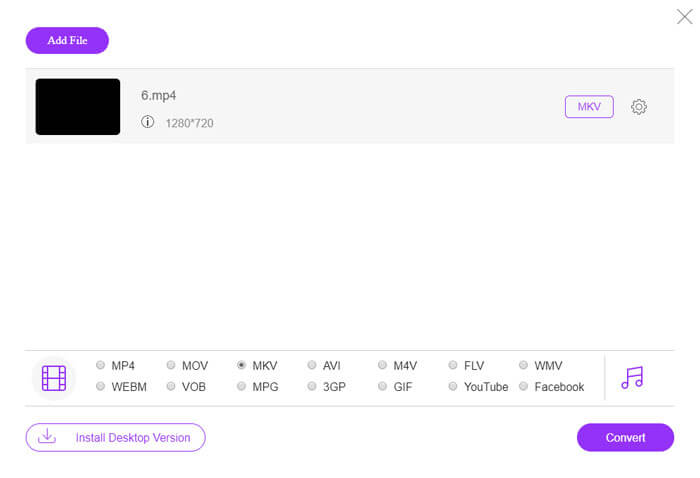
頂部2:如何使用VLC Media Player將MP4轉換為MKV
VLC Media Player不僅僅是一個 媒體播放器 對於MKV文件,它還為大多數視頻和音頻格式提供了一套自己的編解碼器。如果您沒有輸出MKV,則還可以搜索一些插件,如下所示通過VLC將MP4轉換為MKV文件。
第1步。 啟動VLC Media Player,然後在計算機上啟動程序。點擊 媒體 菜單,然後選擇 轉換/保存... 選項導入您需要轉換的MP4文件。
第2步。 在“打開媒體”窗口中,單擊 文件 選項後跟 加 圖標。在文件夾中選擇MP4文件。之後,選擇 兌換 從按鈕 轉換/保存 下拉式菜單。
第三步 之後,您可以選擇MKV作為輸出格式。點擊 瀏覽 選項,為轉換後的文件設置目標。然後選擇 開始 將MP4轉換為MKV的選項。
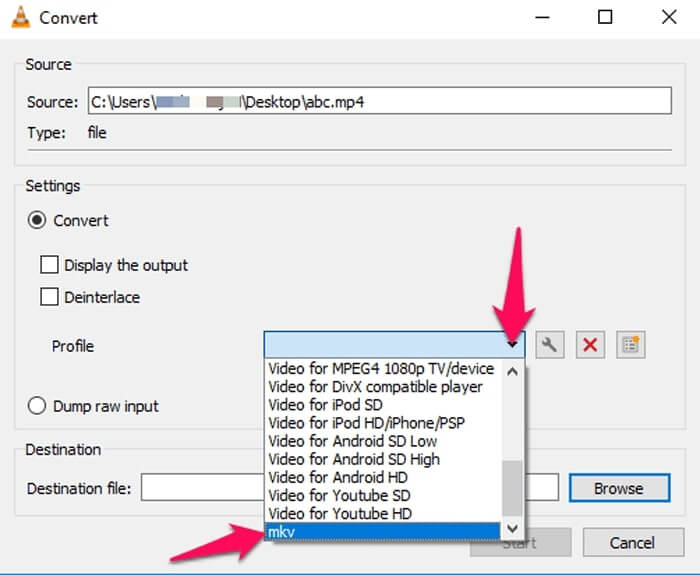
頁首3:如何從URL將MP4轉換為MKV
是否可以將在線MP4直接轉換為MKV? AConvert有一系列視頻到MKV的在線轉換器,您可以輸入視頻的URL以轉換為所需的格式。當然,它也使您能夠調整視頻設置。
第1步。 在任何瀏覽器上訪問aconvert.com,您可以選擇 兌換 左上角的菜單。點擊箭頭以選擇 在線檔案 下拉列表中的選項。
第2步。 點擊 目標格式 作為MKV格式。然後點擊 選件 調整視頻大小,視頻比特率,幀速率,視頻寬高比以及將MP4轉換為MKV的其他設置。
第三步 之後,點擊 立即轉換!按鈕開始批量轉換。輸出文件將列在 轉換結果 您可以將其下載到計算機上。
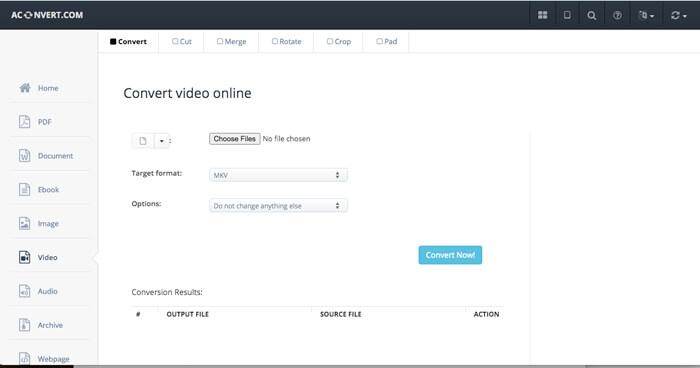
第2部分:將MP4轉換為MKV的終極方法
有沒有一種方法可以直接將帶字幕的MP4轉換為MKV? FVC Video Converter Ultimate是一款終極MP4到MKV轉換器,使您可以輕鬆調整視頻/音頻設置,編輯視頻文件,添加字幕/音軌,甚至從DVD翻錄文件。
- 1.以原始質量通過批處理將MP4轉換為MKV。
- 2.調整幀速率,視頻質量,視頻代碼等。
- 3.使用剪輯,旋轉,修剪,剪切,壓縮,視頻濾鏡等編輯視頻。
- 4.內置媒體播放器,可播放任何4K / 1080p HD視頻格式和DVD文件。
第1步。 在計算機上下載並安裝程序,您可以單擊 添加文件 然後選擇 添加文件 要么 新增資料夾 或直接將多個視頻和音頻文件拖到該程序中。

第2步。 之後,您可以選擇MKV文件作為輸出,並根據需要調整配置文件設置,例如分辨率,幀速率,音頻編解碼器和更多其他設置。

第三步 當您需要添加字幕或音軌時,您可以單擊音頻通道或字幕以選擇所需的字幕,然後再單擊 全部轉換 按鈕將MP4轉換為MKV。
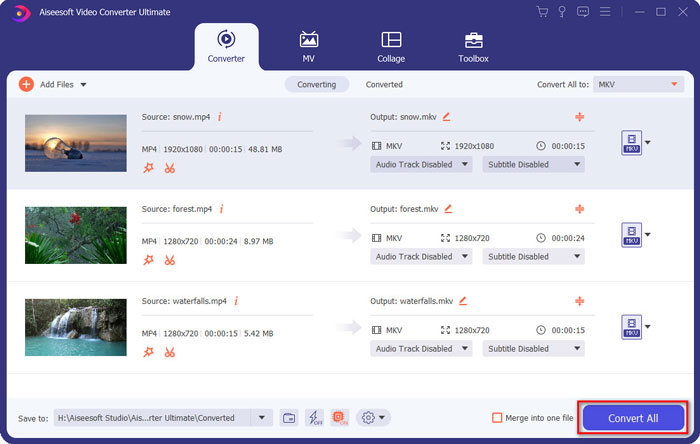
第3部分:有關如何將MP4轉換為MKV的常見問題解答
1. MKV的優勢是什麼?
與MP4文件格式類似,MKV是另一種通用容器格式。它可以容納多個不同的軌道,每個軌道使用不同的壓縮格式。您可以編輯字幕,例如SRT,PGS / SUP,VobSub和SSA。將MP4轉換為MKV時,您始終可以自定義具有所需字幕和音軌的視頻。
2.如何輕鬆編輯MKV文件?
當然,您可以簡單地使用專業的MP4到MKV轉換器來編輯視頻/音頻設置,甚至可以編輯音軌和字幕,例如FVC Video Converter Ultimate。此外,您還可以使用免費的入門級MKVToolNix在Windows,Mac和Linux上輕鬆編輯和管理字幕。
3.將MP4轉換為MKV的重要意義是什麼?
如果需要將MP4轉換為MKV,則應注意輸出視頻的大小。通常,MKV文件比MP4大得多,尤其是當您需要添加字幕和音軌時。當您使用在線視頻轉換器時,您可能無法正確轉換整個MKV視頻。
結論
當您要本地化在線流視頻時,可以了解有關輕鬆將MP4轉換為MKV的最佳方法的更多詳細信息。只需檢查3種最常用的在線方法以及本文的最終解決方案即可。如果您對在Windows和Mac上將MP4文件轉換為MKV有任何疑問,可以隨時在本文中發表評論。



 視頻轉換大師
視頻轉換大師 屏幕錄影大師
屏幕錄影大師








